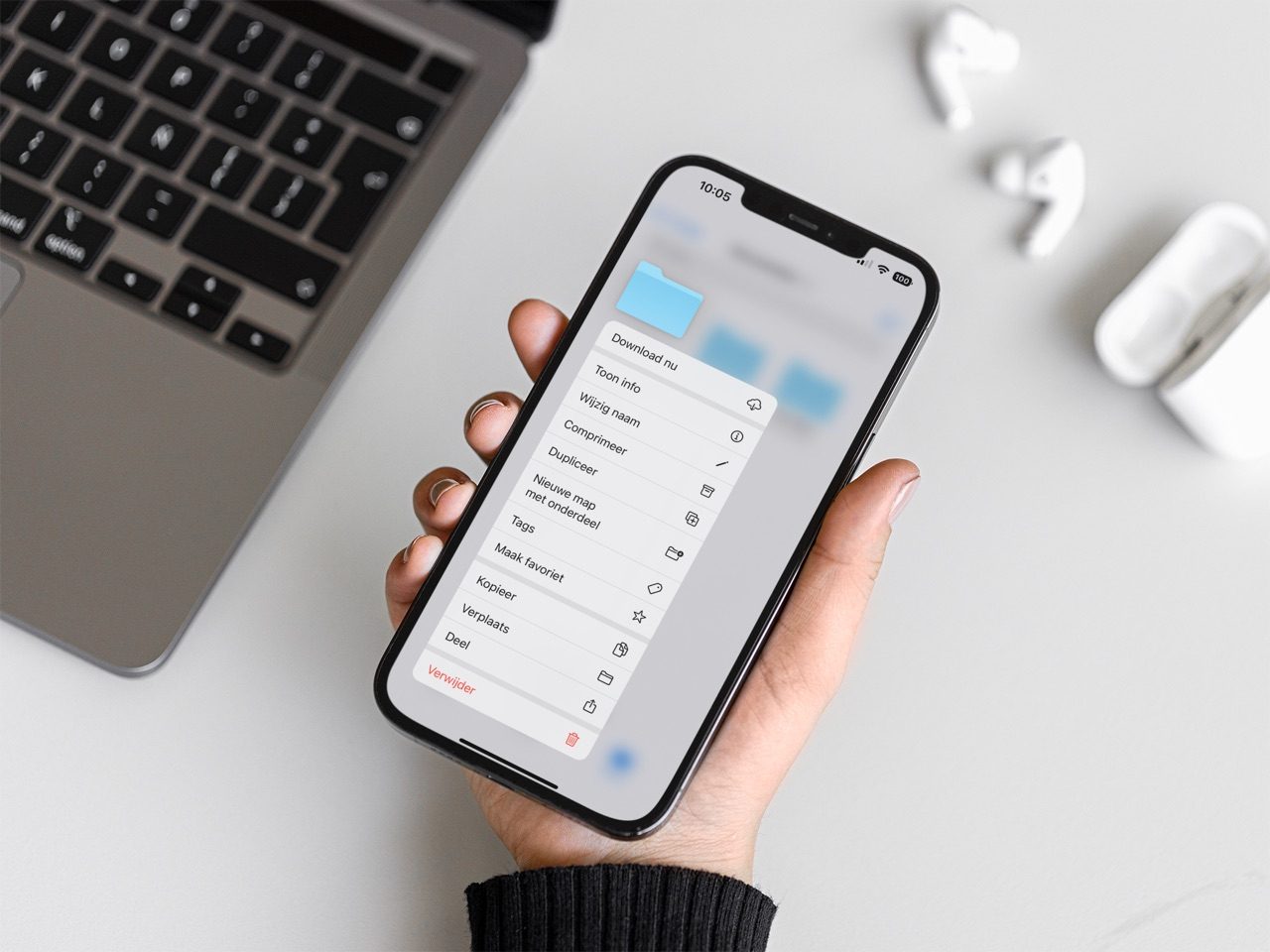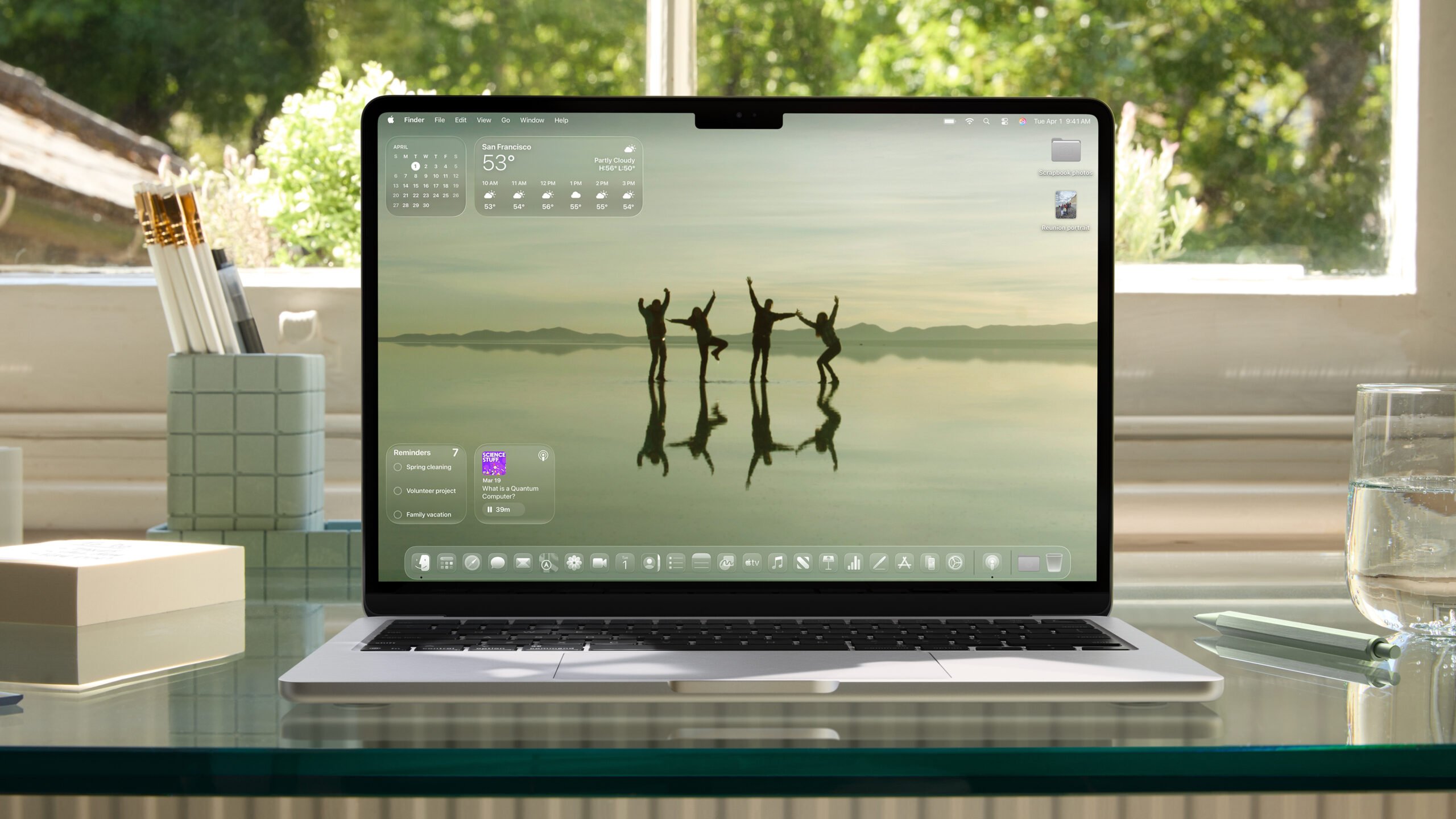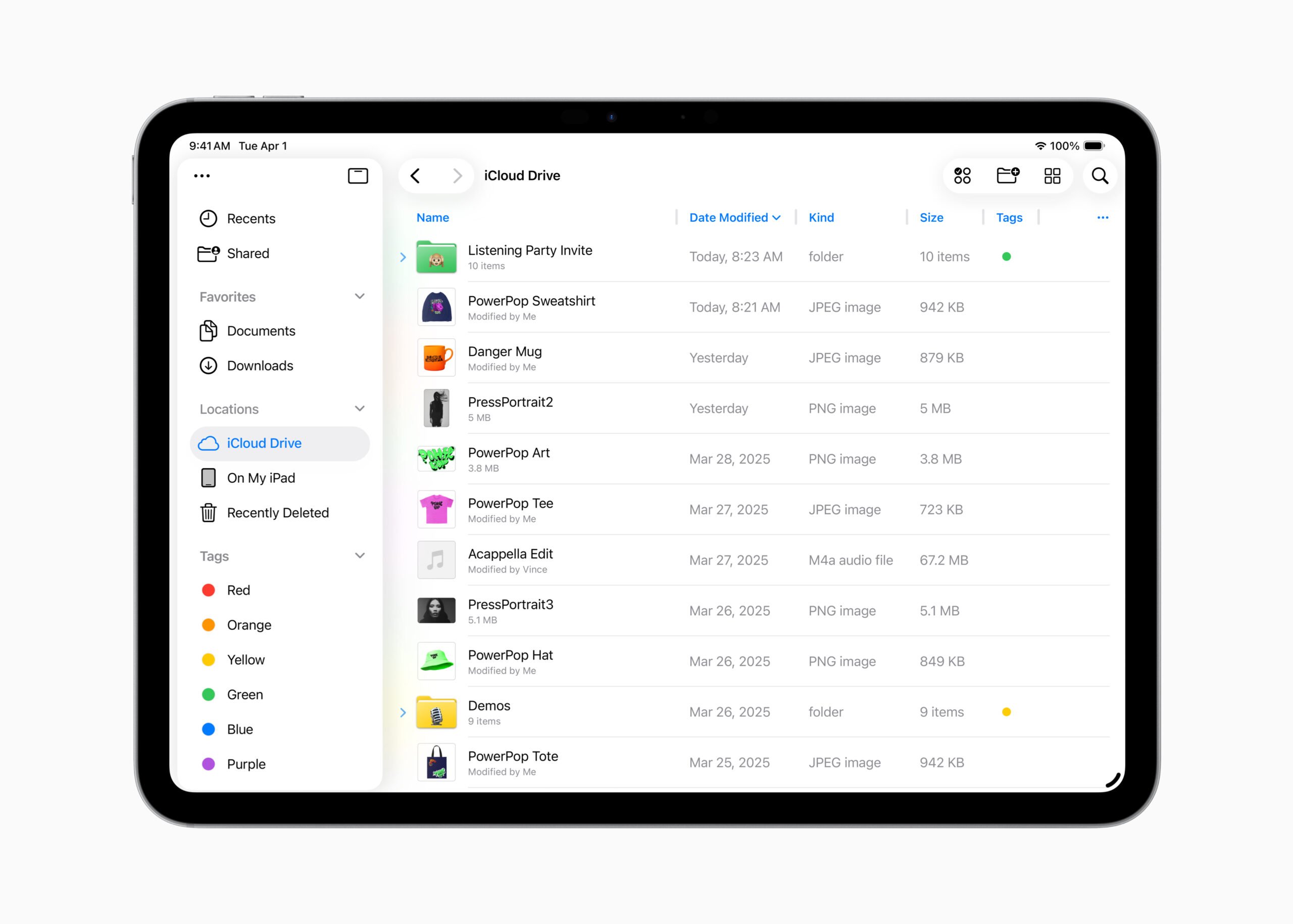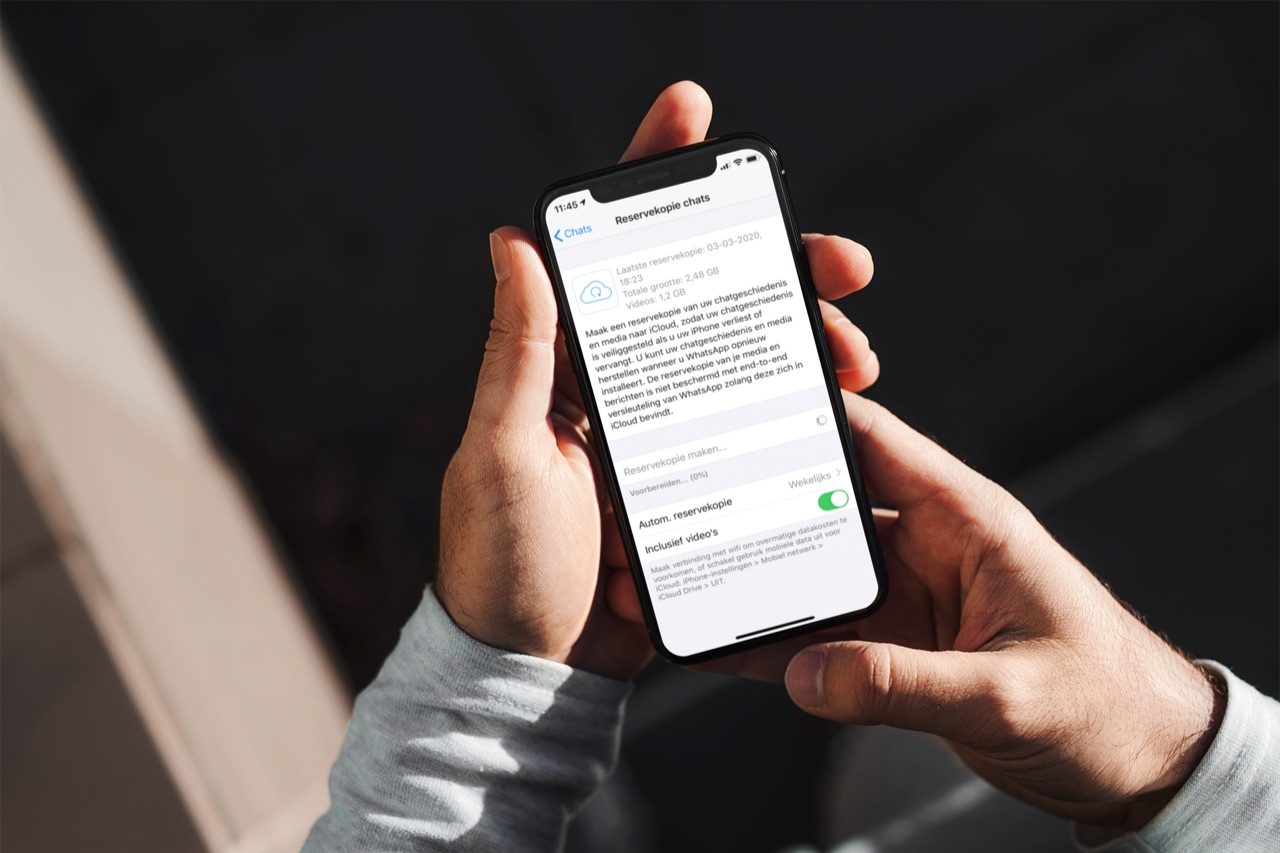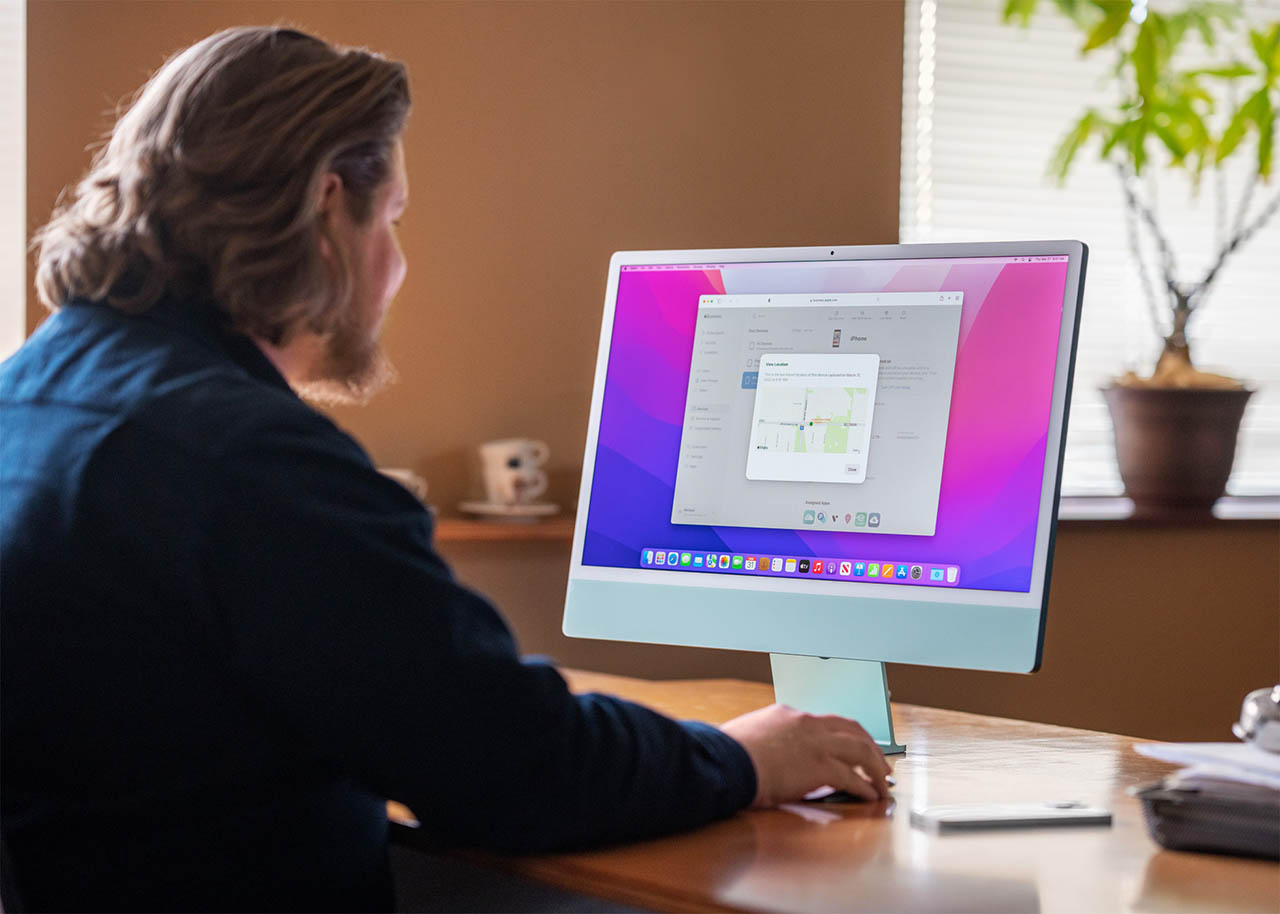
Samenwerken aan bestanden in iCloud Drive op iPhone, iPad en Mac
Met bestanden die opgeslagen staan in iCloud Drive, kun je eenvoudig samenwerken met anderen. Hierdoor hebben zij niet alleen een kopie, maar je kunt op deze manier ook tegelijk aan een document werken. Zo werkt het samenwerken aan bestanden in iCloud Drive.
Samenwerken aan bestanden in iCloud Drive
iCloud Drive is Apple’s opslagdienst voor al je bestanden. Door ze in iCloud Drive te zetten, heb je al je documenten altijd bij de hand, welk apparaat je ook bij je hebt. Je kunt ook samen aan bestanden werken, zodat iedereen altijd de recentste versie heeft. Als je onderstaande stappen volgt, kun je eenvoudig samenwerken in bestanden. Wil je alleen een iCloud Drive map delen en niet in een specifiek document samenwerken? Bekijk daarvoor onze andere tip.
Uitnodiging voor samenwerken in iCloud Drive vanaf iPhone en iPad
Je kunt natuurlijk niet in alle soorten bestanden samenwerken. Een Keynote-presentatie is ideaal, net als een spreadsheet of tekstbestand. Een Wil je vanaf je iPhone of iPad bestanden delen en eraan samenwerken met anderen? Doe dan het volgende:
- Open de Bestanden-app.
- Zoek het juiste bestand op, maar open deze niet.
- Houd je vinger even ingedrukt op het bestand en kies Deel.
- In het zojuist geopende deelmenu kies je Werk samen uit het selectiemenu naast het bestandssymbool.
- Kies nu een methode om mee te delen, zoals Berichten of Mail.
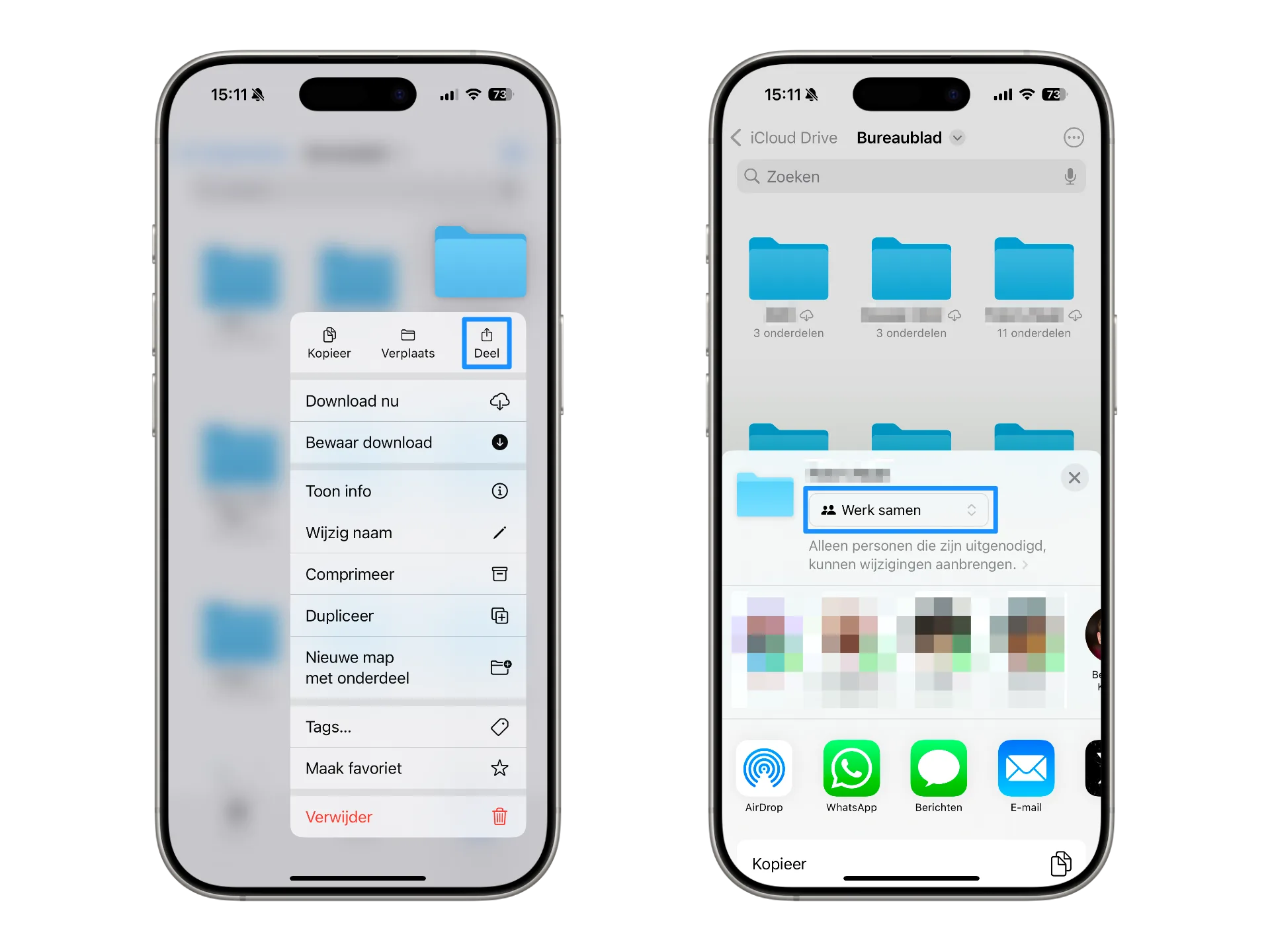
Als je een bestand eenmaal met iemand anders deelt, kun je beheren wat de anderen kunnen doen. Houd hiervoor je vinger even ingedrukt op het bestand en kies Beheer gedeeld bestand. Hier kun je mensen rechten geven en ontnemen, mensen toevoegen en de link kopiëren.
Uitnodiging voor samenwerken in iCloud Drive vanaf Mac
Als je het samenwerken wil starten op je Mac, dan kan dat ook. Volg daarvoor deze stappen:
- Open de Finder en klik in het zijmenu op iCloud Drive.
- Zoek het juiste bestand op en klik hierop met je rechtermuisknop. Staat je bestand niet in iCloud Drive? Sleep deze dan eerst hiernaartoe.
- Ga vervolgens naar Deel > Deel bestand.
- Kies welke rechten de anderen kunnen hebben.
- Kies daarna een methode om de uitnodiging te verzenden en voer de desbetreffende personen in.
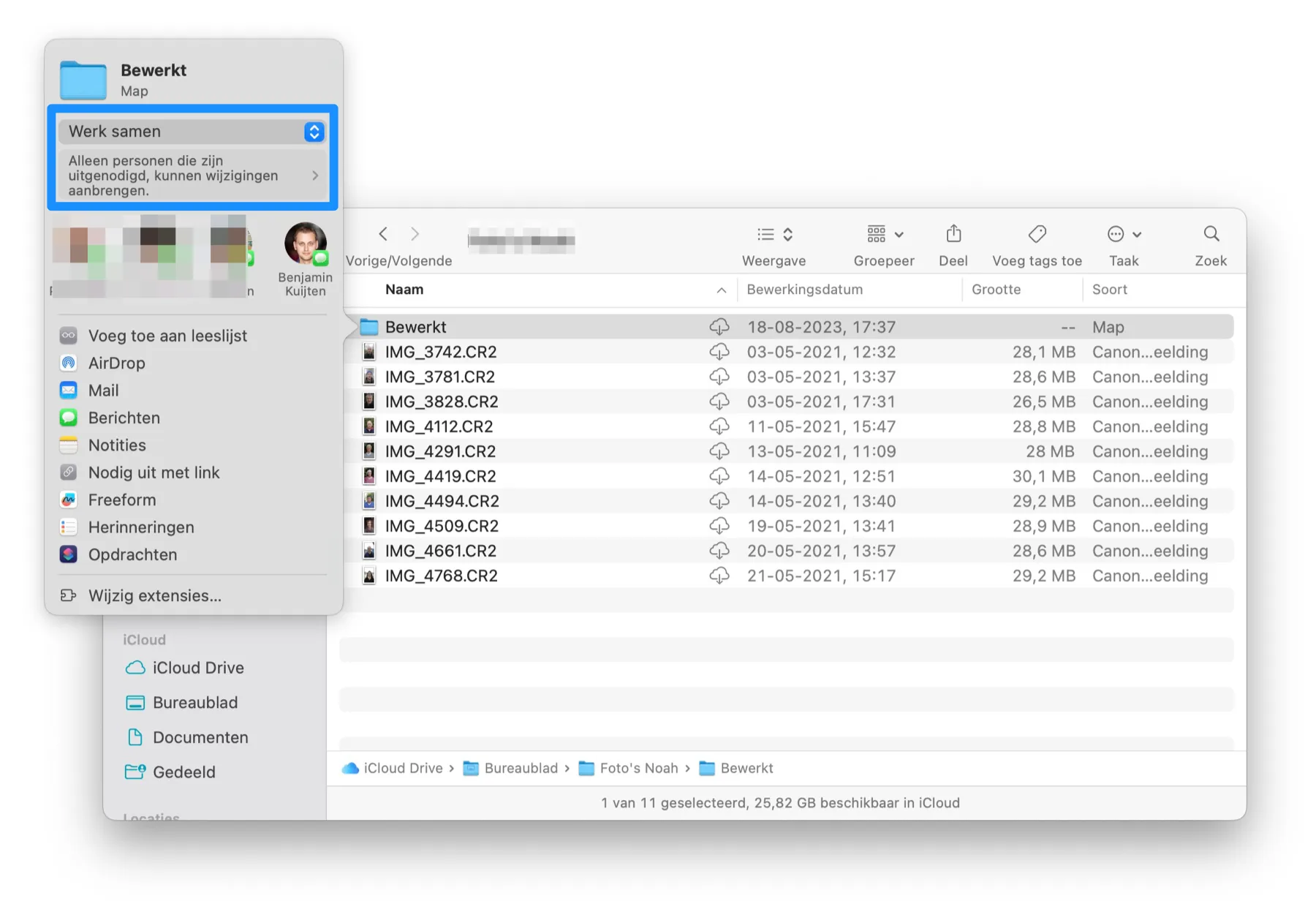
Nadat de ontvanger de uitnodiging geaccepteerd heeft, wordt het bestand toegevoegd aan zijn of haar iCloud Drive. Veranderingen die gemaakt worden, zijn daarna zichtbaar voor alle deelnemers. Het maakt niet uit of je een document aanpast op je Mac, iPhone of iPad: zolang je met hetzelfde account ingelogd bent, zie je de aanpassingen op elk toestel.
Met de Notities-app kun je op een soortgelijke manier samenwerken, maar dan aan notities. Je kunt ook complete mappen delen in iCloud Drive. In onze aparte tip lees je hoe je dat doet.
Taalfout gezien of andere suggestie hoe we dit artikel kunnen verbeteren? Laat het ons weten!
iCloud Drive
iCloud Drive is de online opslag voor je iPhone, iPad en Mac. Apple's eigen apps zoals Pages, Numbers en Keynote werken met iCloud Drive, maar ook apps van derden. Dankzij iCloud Drive zijn alle bestanden op al je apparaten beschikbaar. Op de iPhone en iPad vind je iCloud Drive in de Bestanden-app, terwijl je dit op de Mac in de Finder vindt. Opslagruimte voor iCloud Drive verloopt via iCloud+, maar standaard heeft iedereen 5GB gratis opslag voor onder andere iCloud Drive en reservekopieën voor je iPhone en iPad. Lees alles over het bewaren van bestanden op iCloud Drive en het gebruik van de Bestanden-app.
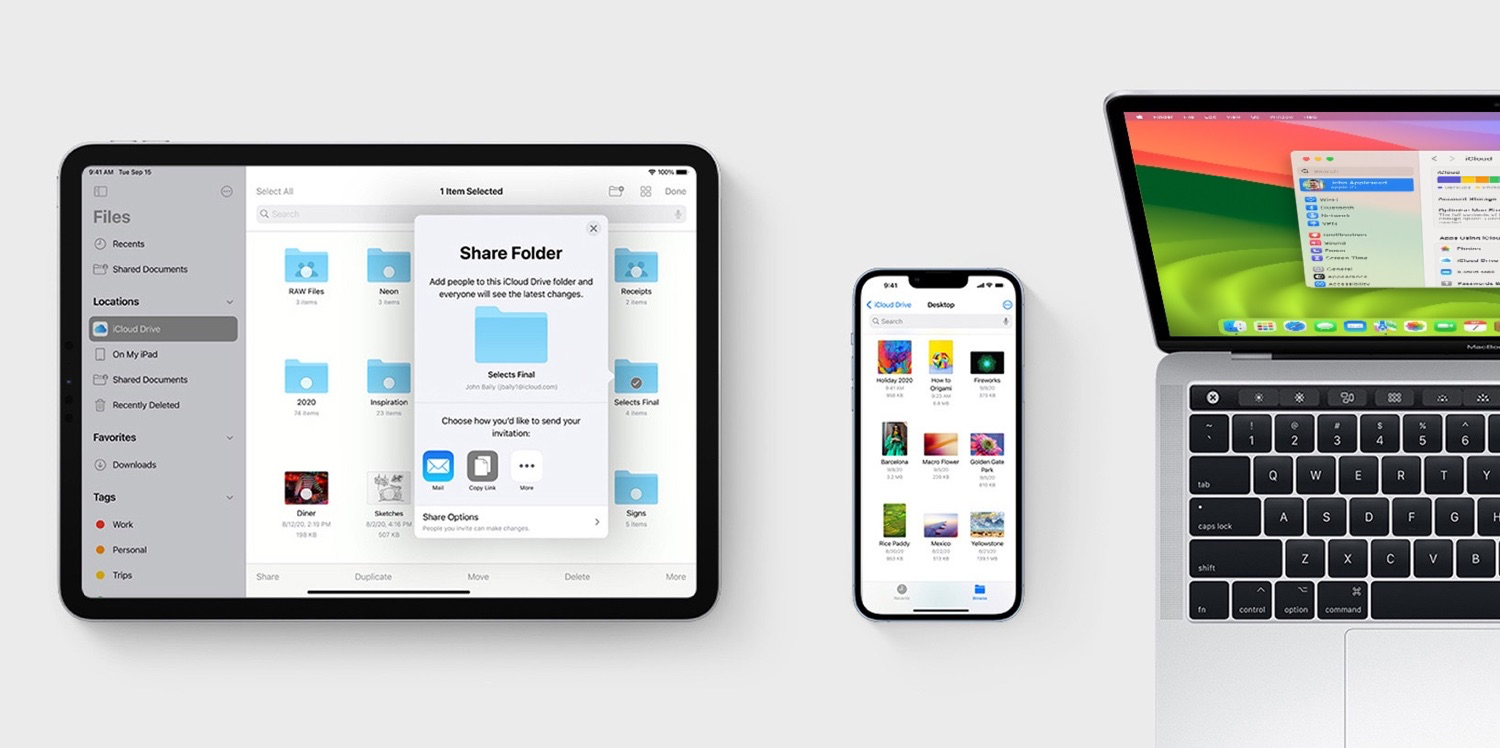
- Alles over iCloud Drive
- iCloud Drive-bestanden openen op 5 manieren
- Bepaal welke apps gebruik maken van iCloud Drive
- Beperk mobiele datagebruik door iCloud Drive
- iCloud-opslagruimte vergroten en upgraden
- iCloud-opslagruimte opruimen en beheren
- Mappen delen in iCloud Drive
- Samenwerken aan bestanden in iCloud Drive